Kodi for Linux is a great addition to the already great support from the XBMC developers. Fellows from the Linux community have now more ways to enjoy their favorite shows and movies now that Kodi is included in their repository.
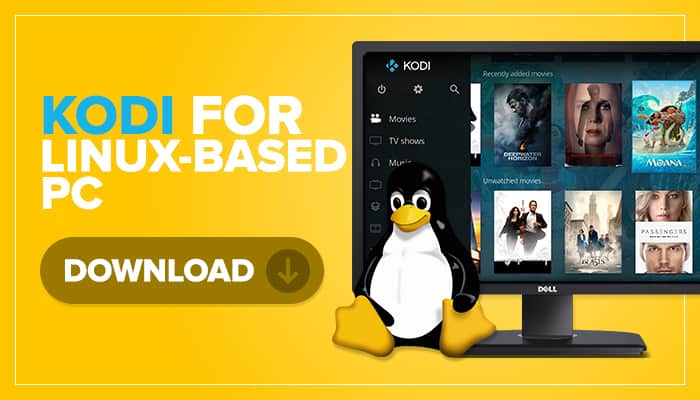
For those of you who are not familiar with Kodi, it is an entertainment center for videos, music, and images. The platform can serve from most popular media devices like Firestick, sources, and forms of entertainment.
Kodi can play all your local collection of movies and TV shows. It can play all your music and display all your private pictures anytime you want. All of that in an organized user interface with Kodi support to popular OSes like Windows and Kodi app on Apple devices.
The Kodi application can also play all your favorite media from the internet using special add-ons. That means the Kodi app can cast any type of media and play it on your Linux device with ease. All you have to do is install the app, and you are good to go.
How to Install Kodi for Linux

This tutorial to install Kodi for Linux is pretty easy especially if you are an already advanced user for Linux. But if you are new to installing apps on this operating system, this guide will be a great help especially for you.
You should expect that this is not going to be a click-and-click type of installation. You would need to type in some commands but nothing really fancy. So do not worry and just keep to the step-by-step guide. We will try to keep this simple and easy to follow. Here’s how it goes.
- On your Linux-based operating system, launch the Terminal service.
- From the Terminal window, type in the sudo apt-get install software-properties-common
- Make sure that you get the characters right before pressing the Enter key.
- After you press the Enter key, you will need to enter your admin password. Just type it in then press the Enter key again.
- When the password is confirmed, the Terminal should start to download some important files to prepare the installation.
- Once the download and unpacking is ready, type in this command: sudo add-apt-repository ppa:team-xbmc/ppa
- Press the Enter key to send the command to the repository. If the Terminal asks you for confirmation, just press Enter key again.
- Wait for a few seconds until the new command line appears.
- Now type in the sudo apt-get update
- Press the Enter key again for confirmation and wait for the listing to show “Done.”
- On the next command line, type in the sudo apt-get install kodi
- Make sure to get all the characters right and then press the Enter key again.
- It should start to load some progress, and you will be asked if you want to continue. Just type in “Y” for Yes and press the Enter key again.
- Wait for a few seconds or minutes depending on your internet speed. When it finishes, it should show another command line that indicates that the download and installation are through.
- This should conclude the installation process of Kodi for Linux.
- To check if the Kodi is properly installed and working, find the Kodi on the Sound & Video category or you can find it in the Application list installed on your Linux-based operating system.
- That’s it. You may add the Kodi icon to the desktop if you want. Click on the Kodi icon to launch the application and watch all your favorite movies the way you want to and as much as you want to.
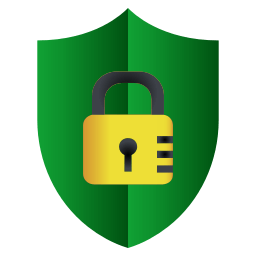
Is Kodi Safe?
Kodi for Linux is safe. The fact that it is currently part of the repository is already a testament that the software has been through tests for integrity and usability.
The safety of this app only gets compromised if a user modified the app’s build and placed something that should not be placed in its code. That is when safety and concern get a bit alarming. So basically, the Kodi for Linux is safe, and you can use it as long as you got it from the repository in its original and stable form.
Read more about Kodi on Kodivedia. You will discover more, including Covenant Kodi, Fusion Kodi, and Exodus Kodi.
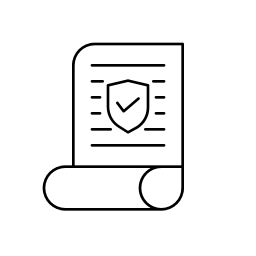
Is Kodi Legal?
There have been questions about the legality of the Kodi as a media center. As you may have learned, the Kodi app is in its basic form empty of any media files. There are no videos, music, or images included upon download and installation.
It is when the user decides to put a copyrighted video or music and distributes it for his own gain and profit. That is when piracy and the issue of legality come in. As long as you are only using your collection of media files you are doing the right thing.
Also, there are websites or online media sources that offer legit videos and other forms of media, you can use that through an add-on, and you will not have any legality issues. But if you use pirated content from the internet especially without using a VPN service, then there is that legality term again.
The bottom line is, try not to use or do anything illegal using the Kodi app. Use this media center responsibly because it is your conscience you have to deal with at the end if you are not caught doing illegal stuff.
FAQ
1. Switch on to the home screen of Fire TV
2. Go to Settings > Applications > Manage Installed Applications.
3. Find the Kodi application and click Uninstall
4. Then reinstall the older version.
That’s how you downgrade an application, just by uninstalling and reinstalling the old version.
In Conclusion
The Kodi for Linus is a great way to enjoy your collection of videos and music. You can even stream your favorite free podcast using this app. To tell you the truth, if you learned the way around this media center, you would find that there is more to this software. The Kodi app is considerably the all-in-one media station that you could ever ask for.
So what do you think about the Kodi for Linux tutorial? It is easy, right? For those that have used Kodi for a long time already, what Kodi build do you think is the best version? Tell us in the comment section below. We would love to learn what you guys think. This could also help other readers and users when choosing the build to install.
If you have some itching questions that you want to ask us, feel free to leave a message in the comment section below and we will try to get back to you as soon as possible. You may also give some suggestions if you think you have a great idea to share with us. We appreciate useful information from all of you. Thank you for reading this far.
I am using Linux Mint 18.2 and installed the Kodi software via the terminal and keep getting a message to update my operating system Python 1.2 Cryptography to 1.7 or higher before Kodi will run properly. How do I do this?
I am using Linux Mint 18.2 and installed the Kodi software via the terminal and keep getting a message to update my operating system Python 1.2 Cryptography to 1.7 or higher before Kodi will run properly. How do I do this?